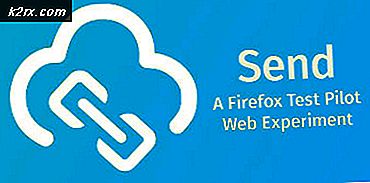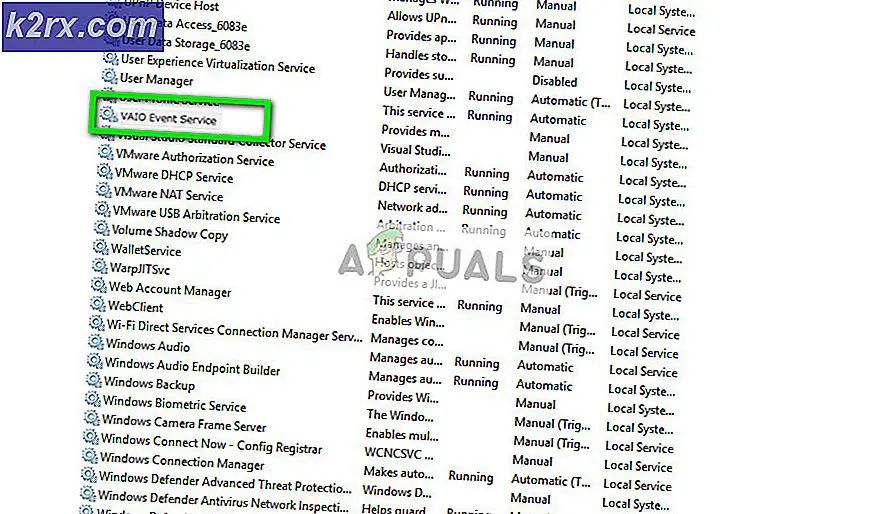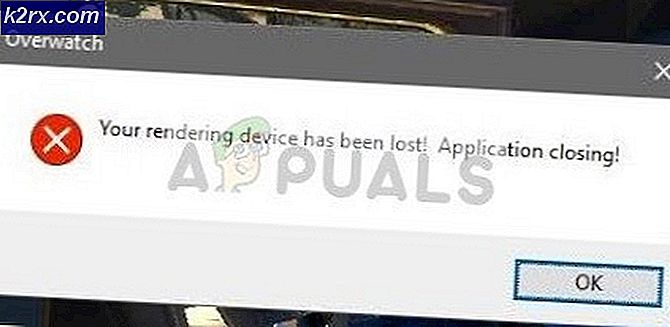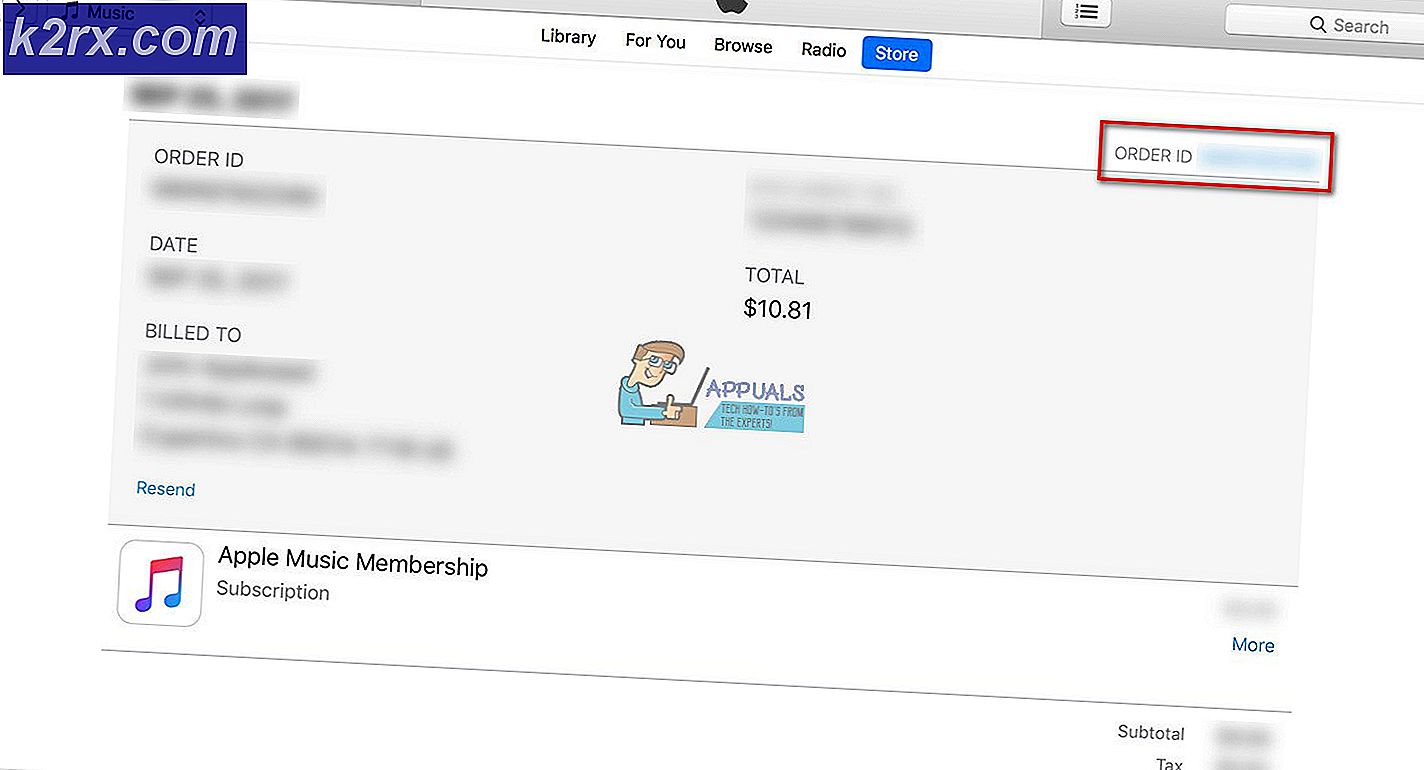UPDATE: iPhone 6 Fehler 53
Das iPhone kommt mit einer Reihe von schrecklichen Fehlern. Eines davon, Fehler 53, wird beim Wiederherstellen oder Aktualisieren von iTunes angezeigt. Dieser Fehler ist wahrscheinlich der einzige Fehler, der die iPhone-Benutzer verärgert. Die wahrscheinlichste Ursache für den Fehler 53 ist das Ersetzen der Touch ID (Home-Taste) durch eine nicht originale Touch-ID eines anderen Telefons oder eines defekten Flexkabels.
Jeder Home-Button-Touch-ID-Sensor ist mit der Seriennummer jedes iPhone unterscheidbar und nicht mit anderen Geräten austauschbar.
Daher ist die Verwendung von Originalzubehör ein Mandat.
Glücklicherweise kann der Fehler 53 für einige Benutzer dadurch gelöst werden, dass das Grundzubehör, dh das USB-Kabel, ersetzt wird.
Befolgen Sie die unten aufgeführten Schritte, um den Fehler 53 auf einem iPhone zu verhindern.
Methode 1: Ändern des USB-Anschlusses oder des Kabels
Fehler 53 ist in hohem Maße mit Hardwareproblemen verbunden, daher könnte das Ersetzen des USB-Anschlusses den Trick bewirken. Wenn nicht, ersetzen Sie das USB-Kabel durch ein anderes. Merken Sie sich; Verwenden Sie nur das Originalzubehör und verbinden Sie Ihr iPhone mit dem Computer, auf dem das neueste iTunes bereits installiert ist.
Wahrscheinlich hat dies den Trick für viele iPhone-Nutzer getan, aber nicht für alle.
Methode 2: Ersetzen Sie das Kabel, das Ihre Touch ID verbindet
Für diese Methode ist etwas Vorwissen eines mobilen Technikers erforderlich. Es ist ein sehr einfacher Prozess; Jeder könnte es tun, indem er die Anweisungen genau befolgt. Beachten Sie, dass es keine Erlaubnis ist, Ihr iPhone zu demaskieren, für Anfänger empfiehlt es sich, Ihr Gerät zum nächsten Apple-Center zu bringen; und es repariert haben.
Sei geduldig und folge den folgenden Schritten
1. Zerlegen Sie Ihr iPhone-Gerät. (Um das iPhone zu zerlegen, lösen Sie die Schrauben an der Unterseite Ihres Geräts und entfernen Sie die Abdeckung)
PRO TIPP: Wenn das Problem bei Ihrem Computer oder Laptop / Notebook auftritt, sollten Sie versuchen, die Reimage Plus Software zu verwenden, die die Repositories durchsuchen und beschädigte und fehlende Dateien ersetzen kann. Dies funktioniert in den meisten Fällen, in denen das Problem aufgrund einer Systembeschädigung auftritt. Sie können Reimage Plus herunterladen, indem Sie hier klicken2. Nachdem Sie das Gerät identifiziert haben, suchen Sie neben der Home-Taste die Touch ID (Home-Taste). Ein Kabel verbindet Ihre Touch-ID mit der Hauptplatine des Geräts und wird von einem Panel abgedeckt
3. Um das Panel zu entfernen, müssen Sie die Schrauben von der kleinen Platte über dem Touch verlieren
4. Als nächstes entfernen Sie die Touch ID vorsichtig aus dem Telefon. Seien Sie vorsichtig, wenn Sie das Flex-Kabel nicht beschädigen wollen. Ich empfehle, den Homebutton mit einer Pinzette zu zerlegen.
5. Jetzt haben Sie die Home-Taste entfernt. Jetzt entfernen Sie die Platten, indem Sie einfach die Schrauben an der Seite des Telefons verlieren.
6. Nachdem Sie das Panel entfernt haben, sehen Sie, wie das Flex-Kabel vom Ende des Panels herausspringt.
7. Entfernen Sie einfach das Kabel durch Abschälen vom Panel. Und ersetze es durch das neue. Dies könnte für einige der Anfänger Techniker schwierig sein; In diesem Fall können Sie das gesamte Panel einfach im Baumarkt kaufen.
8. Nachdem Sie das Kabel oder das Panel ausgetauscht haben, montieren Sie es jetzt genau so, wie Sie es abgenommen haben.
9. Ziehen Sie die 6 Schrauben von der Seite fest.
10. Als nächsten Schritt, `setzen Sie die Touch-ID zurück in das Telefon und verbinden Sie das Flex-Kabel mit der Touch-ID.
11. Legen Sie nun die kleine Platte wieder auf die Touch ID und ziehen Sie die Schrauben fest.
12. Stellen Sie sicher, dass Sie alles perfekt verbinden. Stellen Sie nun Ihr Telefon wieder zusammen.
13. Stellen Sie Ihr iPhone mit der neuesten Version von iTunes wieder her, die auf Ihrem Computer installiert ist. Es gibt 99% Chance Fehler 53 wird dieses Mal nicht abrupt.
Sie können hier auch die Videoanleitung sehen.
PRO TIPP: Wenn das Problem bei Ihrem Computer oder Laptop / Notebook auftritt, sollten Sie versuchen, die Reimage Plus Software zu verwenden, die die Repositories durchsuchen und beschädigte und fehlende Dateien ersetzen kann. Dies funktioniert in den meisten Fällen, in denen das Problem aufgrund einer Systembeschädigung auftritt. Sie können Reimage Plus herunterladen, indem Sie hier klicken